在远程办公、技术运维或居家协作场景中,高效切换窗口是提升操作效率的关键。作为国内用户量超 8500 万的远程控制工具,ToDesk 不仅支持低延迟远程连接,还针对 “远程窗口切换” 优化了快捷键体系,适配 Windows、macOS、Linux 等多系统,满足不同用户操作习惯。本文将全面解答 “ToDesk 远程时如何用快捷键切换窗口” 的核心问题,详解基础操作、自定义设置、跨系统适配及常见问题,助你远程操作如本地般流畅。
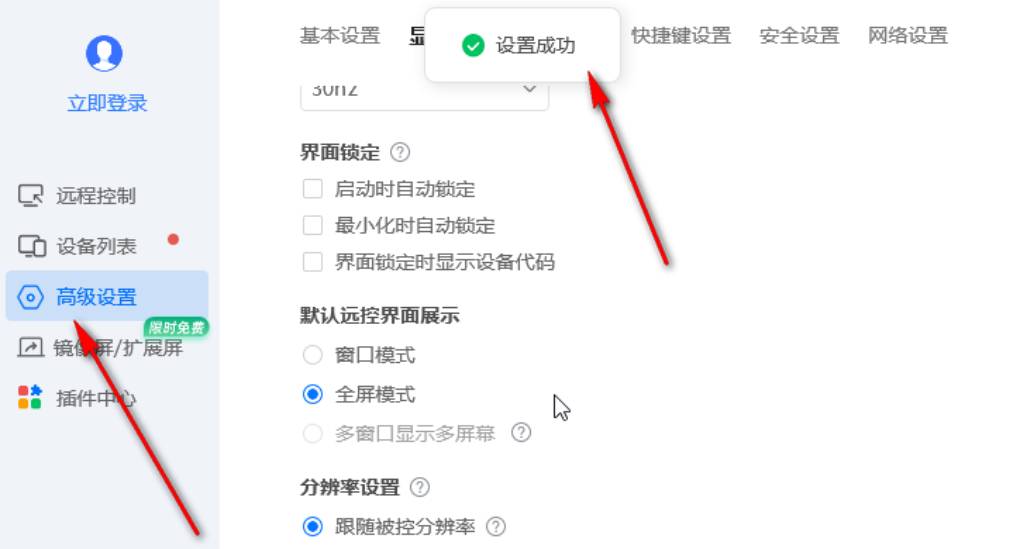
一、核心答案:ToDesk 支持 3 类窗口切换快捷键,适配不同场景
明确回复:ToDesk 远程控制时,可通过 “系统默认快捷键”“ToDesk 专属快捷键”“自定义快捷键” 三类方式切换窗口,无需额外安装插件,默认状态下即可使用系统原生快捷键,但需注意远程端与主控端系统差异导致的按键适配问题。不同场景下的最优选择如下:
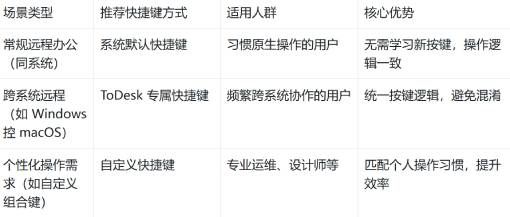
二、基础操作:不同系统的默认窗口切换快捷键
ToDesk 默认继承远程端系统的窗口切换快捷键,无需额外设置即可使用,需重点注意 Windows 与 macOS 的核心差异,避免因按键混淆导致操作失误。
1. Windows 系统远程(最常用场景)
当主控端与被控端均为 Windows 系统时,远程切换窗口的快捷键与本地操作完全一致,核心组合键如下:
(1)基础窗口切换
- Alt + Tab:循环切换当前已打开的所有窗口,按住 Alt 键不放,按 Tab 键可逐次选中目标窗口,松开按键即可切换;
- Alt + Shift + Tab:反向循环切换窗口,适用于错过目标窗口后快速回选;
- Win + Tab:打开 “任务视图”,可视化展示所有窗口与虚拟桌面,鼠标点击或按方向键选中后按 Enter 键切换,支持跨虚拟桌面切换窗口。
(2)特定窗口操作
- Win + D:快速显示桌面,隐藏所有打开窗口,再次按下恢复;
- Win + M:最小化所有窗口,需通过 “Win + Shift + M” 恢复;
- Ctrl + W:关闭当前激活窗口(如浏览器标签页、文档窗口等),部分软件需结合自身快捷键(如 Excel 需用 Ctrl + F4)。
实操注意:
若远程端开启了 “管理员模式”,部分快捷键(如 Win + Tab)需在 ToDesk “远程设置” 中开启 “允许使用系统快捷键”,否则可能被主控端系统拦截。
2. macOS 系统远程(跨系统高频场景)
macOS 的窗口切换逻辑与 Windows 差异较大,远程时需注意 “Command 键” 的核心作用,常用快捷键如下:
(1)基础窗口切换
- Command + Tab:循环切换所有已打开的应用程序(注:macOS 中 “应用程序” 与 “窗口” 区分,此快捷键切换应用,而非单个窗口);
- Command + Shift + Tab:反向循环切换应用程序;
- Command + `(反引号,键盘左上角):切换同一应用内的多个窗口(如 Chrome 的多个标签页窗口、Word 的多个文档窗口),这是 macOS 特有的窗口切换方式,需重点掌握。
(2)特定窗口操作
- Command + H:隐藏当前应用窗口,再次按下恢复;
- Command + Option + H:隐藏除当前应用外的所有窗口;
- Command + W:关闭当前窗口,Command + Q:退出整个应用程序(需注意区分,避免误退出软件)。
跨系统适配:
若主控端为 Windows、被控端为 macOS,需将 Windows 的 “Alt 键” 对应 macOS 的 “Command 键”,“Win 键” 对应 “Option 键”,例如:Windows 键盘按 “Alt + Tab” 等同于 macOS 的 “Command + Tab”,ToDesk 会自动适配按键映射,无需手动设置。
3. Linux 系统远程(专业场景)
Linux 系统(如 Ubuntu、CentOS)的窗口切换快捷键因桌面环境(GNOME、KDE)不同存在差异,ToDesk 默认适配主流的 GNOME 桌面,常用快捷键:
- Alt + Tab:切换所有打开窗口;
- Alt + `:切换同一应用内窗口;
- Super + Tab:打开 “应用切换器”,可视化切换应用。
- 若使用其他桌面环境,需在被控端系统 “设置→键盘→快捷键→窗口” 中查看具体按键,ToDesk 会完整继承系统配置。
三、进阶设置:自定义快捷键与冲突解决
部分用户因操作习惯或软件冲突,需自定义远程窗口切换快捷键,ToDesk 提供灵活的设置入口,支持修改、禁用或新增组合键,适配个性化需求。
1. 自定义窗口切换快捷键(以 Windows 主控端为例)
步骤 1:进入快捷键设置界面
打开 ToDesk 客户端,点击左上角 “菜单” 图标(三条横线),选择 “设置→远程设置→快捷键设置”,进入自定义界面,默认显示 “系统默认快捷键” 列表。
步骤 2:修改窗口切换快捷键
- 在 “窗口操作” 分类下,找到 “切换窗口”“关闭窗口” 等选项,点击对应快捷键右侧的 “编辑” 按钮;
- 按下想要设置的新组合键(如将 “切换窗口” 改为 “Ctrl + Alt + Tab”),系统会自动检测是否与其他快捷键冲突,若提示 “冲突”,需更换组合键;
- 点击 “保存”,设置立即生效,远程时即可使用新快捷键切换窗口。
步骤 3:新增特定场景快捷键
若需快速切换到某类窗口(如浏览器),可点击 “添加快捷键”,选择 “窗口操作→指定窗口切换”,设置组合键(如 “Ctrl + Shift + B”),并在 “目标窗口” 中输入浏览器进程名(如 Chrome 的 “chrome.exe”),保存后按下组合键即可直接切换到浏览器窗口。
2. 快捷键冲突解决(高频问题)
远程时常见 “快捷键无效” 或 “主控端与被控端冲突” 问题,核心原因是按键被主控端系统或其他软件拦截,解决方案如下:
(1)主控端系统拦截
- Windows 系统:若 “Alt + Tab” 仅切换主控端窗口,需在 ToDesk “远程设置” 中开启 “快捷键穿透”,勾选 “将快捷键发送至被控端”,避免主控端优先响应;
- macOS 系统:若 “Command + Tab” 被本地拦截,需在 “系统设置→隐私与安全性→辅助功能” 中,允许 ToDesk “控制电脑”,并关闭 “聚焦搜索” 的快捷键(避免与切换窗口冲突)。
(2)第三方软件冲突
- 排查主控端是否安装了键盘增强软件(如 AutoHotkey、PowerToys)或杀毒软件,暂时关闭后测试快捷键是否生效;
- 若使用浏览器远程(如 ToDesk 网页版),需关闭浏览器的 “快捷键扩展”(如广告拦截插件可能占用组合键)。
(3)远程端权限不足
- 若被控端为 Windows Server 系统或开启了 “用户账户控制(UAC)”,需在远程连接时选择 “以管理员身份运行 ToDesk”,否则部分系统级快捷键(如 Win + Tab)无法使用;
- macOS 被控端需在 “系统设置→通用→登录项” 中,将 ToDesk 添加为 “允许在后台运行”,避免软件休眠导致快捷键失效。
四、高效技巧:提升远程窗口切换效率的 5 个实用方法
掌握基础操作后,结合 ToDesk 的特色功能优化窗口切换流程,可将操作效率提升 50% 以上,尤其适合多窗口协同办公场景。
1. 虚拟桌面搭配快捷键(多任务处理)
在 Windows 被控端开启 “虚拟桌面”(Win + Ctrl + D 新建),将不同类型的窗口分类放置(如桌面 1 放文档、桌面 2 放浏览器、桌面 3 放通讯软件),远程时通过:
- Win + Ctrl + 左 / 右箭头:快速切换虚拟桌面;
- Win + Tab:可视化管理所有虚拟桌面与窗口,避免单桌面窗口过多导致切换混乱。
- macOS 被控端则通过 “Control + 上箭头” 打开 “调度中心”,新建虚拟桌面后,用 “Control + 左 / 右箭头” 切换,配合 “Command + `” 切换同应用窗口,实现高效分类管理。
2. 窗口置顶功能(重点窗口优先)
对于需要频繁查看的窗口(如参考文档、数据表格),可在 ToDesk 远程界面中,右键点击目标窗口标题栏,选择 “置顶窗口”,该窗口会始终显示在最上层,无需反复切换,配合 “Alt + Tab” 切换其他窗口,适合多窗口对比操作。
3. 快捷键宏批量操作(重复性任务)
若需频繁执行 “切换窗口→复制内容→粘贴到文档” 等流程,可在 ToDesk “快捷键设置” 中创建 “宏命令”:
- 点击 “添加宏”,录制 “Alt + Tab(切换到数据窗口)→ Ctrl + C(复制)→ Alt + Tab(切换到文档)→ Ctrl + V(粘贴)” 的操作流程;
- 设置触发快捷键(如 “Ctrl + Alt + M”),远程时按下快捷键即可自动完成整个流程,减少重复操作。
4. 多屏远程窗口分配(专业场景)
若被控端连接了多个显示器(如设计、运维场景),ToDesk 支持 “多屏独立显示”,在远程界面顶部点击 “多屏” 图标,选择 “扩展模式”,然后通过:
- Windows:Win + Shift + 左 / 右箭头,将当前窗口快速移动到不同显示器;
- macOS:Command + Option + 左 / 右箭头,实现跨显示器窗口移动,配合快捷键切换,提升多屏协作效率。
5. 快捷键记忆清单(新手必备)
为避免记混不同系统的快捷键,可在 ToDesk“设置→常用工具” 中,开启 “快捷键提示” 功能,远程时屏幕右下角会显示当前系统的核心窗口切换快捷键,新手可通过此功能快速熟悉操作,3-5 天即可形成肌肉记忆。
五、常见问题:远程窗口切换的 6 个高频问题与解决方案
即使掌握基础操作,仍可能遇到特殊场景下的问题,以下是用户反馈最多的 6 类问题及针对性解决方法,覆盖从连接到操作的全流程。
1. 远程时 Alt + Tab 仅切换主控端窗口,无法控制被控端?
- 原因:主控端系统优先拦截了 Alt 键,未将快捷键发送至被控端;
- 解决:打开 ToDesk“远程设置→快捷键设置”,开启 “快捷键穿透模式”,并勾选 “Alt 键优先发送至被控端”,若仍无效,在主控端按下 “Ctrl + Alt + Del”,选择 “任务管理器”,结束 “explorer.exe” 进程后重启(避免系统进程占用快捷键)。
2. macOS 远程时 Command + ` 无法切换同一应用窗口?
- 原因:被控端 macOS 未开启 “同一应用窗口切换” 功能,或 ToDesk 未获取辅助功能权限;
- 解决:在被控端 “系统设置→桌面与 Dock→窗口” 中,勾选 “允许同一应用的窗口合并”,然后进入 “隐私与安全性→辅助功能”,确保 ToDesk 已勾选 “允许控制电脑”,重启 ToDesk 后测试。
3. 远程连接后,部分快捷键(如 Win + D)无反应?
- 原因:被控端开启了 “远程桌面服务”,限制了部分系统快捷键,或 ToDesk 未以管理员身份运行;
- 解决:在被控端关闭 “远程桌面服务”(通过 “服务.msc” 找到 “Remote Desktop Services”,设置为 “禁用”),然后在主控端以 “管理员身份” 重新打开 ToDesk,连接后再次测试快捷键。
4. 跨系统远程(Windows 控 macOS)时,Command 键无法映射?
- 原因:ToDesk 默认按键映射未生效,或主控端键盘无 Command 键;
- 解决:在 ToDesk“远程设置→按键映射” 中,选择 “Windows→macOS” 映射方案,将 “Alt 键” 设置为 “Command 键”,“Win 键” 设置为 “Option 键”,保存后重启连接,Windows 键盘即可通过 “Alt 键” 实现 macOS 的 Command 键功能。
5. 多窗口切换时,被控端窗口卡顿或延迟?
- 原因:网络带宽不足或 ToDesk 画质设置过高,导致窗口渲染延迟;
- 解决:在远程界面顶部点击 “画质” 图标,选择 “流畅模式”(降低分辨率与帧率),同时关闭被控端的 “动画效果”(Windows:“设置→系统→显示→高级显示→调整视觉效果”,选择 “最佳性能”;macOS:“系统设置→辅助功能→显示→减少动态效果”)。
6. 自定义快捷键后,重启 ToDesk 失效?
- 原因:ToDesk 配置文件未保存,或被控端系统还原了快捷键设置;
- 解决:在 ToDesk“设置→备份与恢复” 中,点击 “备份配置”,将快捷键设置保存为本地文件;若被控端为企业电脑,需联系管理员关闭 “组策略” 中的 “快捷键锁定” 功能,避免系统自动还原。
六、总结:ToDesk 远程窗口切换的核心价值与适用场景
ToDesk 的远程窗口切换功能,本质是通过 “原生继承 + 灵活自定义” 的方式,打破远程操作与本地操作的效率差,其核心价值体现在三大场景:
- 远程办公场景:支持多窗口协同(如文档编辑、会议软件、浏览器同时开启),通过 Alt + Tab、Command + ` 等快捷键快速切换,操作效率接近本地;
- 技术运维场景:配合虚拟桌面与快捷键宏,可同时管理多台被控端设备,快速切换不同服务器窗口,减少重复操作;
- 跨系统协作场景:自动适配 Windows 与 macOS 的按键差异,无需用户手动调整映射,降低跨系统操作门槛。
- 只需掌握 “默认快捷键→自定义设置→冲突解决” 的核心逻辑,结合虚拟桌面、窗口置顶等技巧,即可在远程时实现 “无缝切换窗口”,让 ToDesk 成为提升效率的核心工具。若遇到特殊问题,可通过 ToDesk 官网 “帮助中心” 或客服获取实时支持,确保远程操作全程流畅。